¿Cómo aplicar formato condicional basado en VLOOKUP en Excel?
Este artículo le guiará para aplicar formato condicional a un rango basado en los resultados de VLOOKUP en Excel.
- Aplicar formato condicional basado en VLOOKUP y comparar resultados
- Aplicar formato condicional basado en VLOOKUP y coincidir resultados
- Aplicar formato condicional basado en VLOOKUP y coincidir resultados con una herramienta increíble
Aplicar formato condicional basado en VLOOKUP y comparar resultados
Por ejemplo, ha enumerado todas las calificaciones de los estudiantes y las calificaciones del último semestre en dos hojas de cálculo como se muestra en la captura de pantalla a continuación. Ahora desea comparar las calificaciones en ambas hojas y resaltar las filas en la Calificación hoja si las calificaciones son más altas que las del último semestre. En esta situación, puede aplicar formato condicional basado en la función VLOOKUP en Excel.

1En la hoja Calificación, seleccione las calificaciones de los estudiantes excepto los encabezados (en mi caso, selecciono B3:C26) y haga clic en Inicio > Formato condicional > Nueva reglaVer captura de pantalla:

2En el cuadro de diálogo Nueva regla de formato, realice lo siguiente:
(1) Haga clic para seleccionar Usar una fórmula para determinar qué celdas formatear en la Seleccionar un tipo de regla lista desplegable;
(2) En la Formatear valores donde esta fórmula es verdadera caja, por favor ingrese esta fórmula =VLOOKUP($B3,'Calificación del Último Semestre'!$B$2:$C$26,2,FALSE) < Calificación!$C3;
(3) Haga clic en el botón Formato botón.
Nota: en la fórmula anterior,
- $B3 es la primera celda con el nombre del estudiante en la hoja Calificación;
- 'Calificación del Último Semestre'!$B$2:$C$26 es la tabla de calificaciones del último semestre en la hoja Calificación del Último Semestre;
- 2 significa buscar valores en la segunda columna de la tabla de calificaciones del último semestre.
- Calificación!$C3 es la primera celda de calificación en la hoja Calificación.

3En el cuadro de diálogo Formato de celdas, vaya a la pestaña Relleno pestaña, seleccione un color de relleno y luego haga clic en Aceptar > Aceptar para cerrar ambos cuadros de diálogo.

Ahora verá que si la calificación de un estudiante en la hoja Calificación es mayor que la de la hoja Calificación del Último Semestre la fila de este estudiante se resaltará automáticamente. Ver captura de pantalla:

Aplicar formato condicional basado en VLOOKUP y coincidir resultados
También puede usar la función VLOOKUP para hacer coincidir valores en dos hojas de cálculo y luego aplicar formato condicional basado en los resultados de VLOOKUP y coincidencia en Excel. Por favor, siga estos pasos:
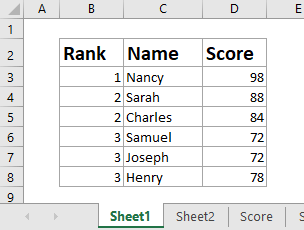
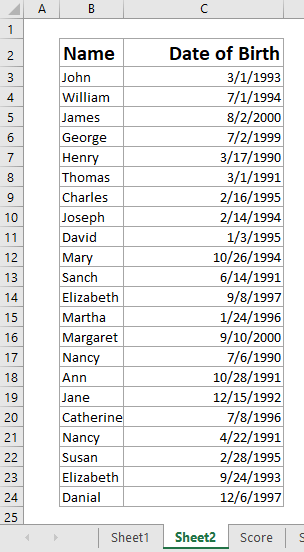
Por ejemplo, tengo una lista de ganadores en Hoja1 y el listado de estudiantes en Hoja2 como se muestra en la captura de pantalla a continuación. Ahora haré coincidir la lista de ganadores y el listado de estudiantes con la función VLOOKUP y luego resaltaré las filas coincidentes en la lista de ganadores.
1Seleccione la lista de ganadores excepto los encabezados y haga clic en Inicio > Formato condicional > Nueva regla.

2En el cuadro de diálogo Nueva regla de formato, realice lo siguiente:
(1) En la Seleccionar un tipo de regla lista desplegable, haga clic para seleccionar Usar una fórmula para determinar qué celdas formatear;
(2) En la Formatear valores donde esta fórmula es verdadera caja, por favor ingrese esta fórmula =NOT(ISNA(VLOOKUP($C3,Hoja2!$B$2:$C$24,1,FALSE)));
(3) Haga clic en el botón Formato botón.
Nota: En la fórmula anterior,
- $C3 es el primer nombre en la lista de ganadores;
- Hoja2!$B$2:$C$24 es el listado de estudiantes en Hoja2;
- 1 significa buscar el valor coincidente en la primera columna del listado de estudiantes.

Si necesita resaltar valores no coincidentes, puede usar esta fórmula =ISNA(VLOOKUP($C3,Hoja2!$B$2:$C$24,1,FALSE))
3En el cuadro de diálogo Formato de celdas, vaya a la pestaña Relleno pestaña, haga clic para seleccionar un color de relleno y haga clic en Aceptar > Aceptar para cerrar ambos cuadros de diálogo.

Ahora verá que si un nombre en la lista de ganadores coincide (o no coincide) con el listado de estudiantes, la fila de ese nombre se resaltará automáticamente.

Aplicar formato condicional basado en VLOOKUP y coincidir resultados con una herramienta increíble
Si tiene Kutools for Excel instalado, puede aplicar su función Seleccionar Celdas Iguales y Diferentes para aplicar fácilmente formato condicional basado en VLOOKUP y coincidir resultados en Excel. Por favor, siga estos pasos:
Kutools for Excel - Incluye más de 300 herramientas útiles para Excel. Prueba gratuita completa de 60 días, ¡no se requiere tarjeta de crédito! Obtener ahora
1Haga clic en Kutools > Seleccionar > Seleccionar Celdas Iguales y Diferentes para habilitar esta función.

2En el cuadro de diálogo Seleccionar Celdas Iguales y Diferentes, realice lo siguiente:
(1) Seleccione la columna Nombre de la lista de ganadores en la Buscar valores en caja, seleccione la columna Nombre del listado de estudiantes en la De acuerdo a caja, y es opcional marcar la opción Mis datos tienen encabezados según sea necesario.
(2) Marque la opción Cada fila opción en la sección Basado en sección;
(3) Marque la opción Mismos valores o Valores diferentes opción según sea necesario en la sección Buscar sección;
(4) Marque la opción Color de fondo de relleno opción y seleccione un color de relleno de la lista desplegable a continuación;
(5) Marque la opción Seleccionar filas completas opción.

3. Haga clic en el botón Aceptar para aplicar esta función.
Ahora verá que todas las filas con valores coincidentes (o no coincidentes) están resaltadas y seleccionadas al mismo tiempo, y simultáneamente aparece un cuadro de diálogo indicando cuántas filas han sido seleccionadas.

Las mejores herramientas de productividad para Office
Mejora tu dominio de Excel con Kutools para Excel y experimenta una eficiencia sin precedentes. Kutools para Excel ofrece más de300 funciones avanzadas para aumentar la productividad y ahorrar tiempo. Haz clic aquí para obtener la función que más necesitas...
Office Tab incorpora la interfaz de pestañas en Office y facilita mucho tu trabajo
- Habilita la edición y lectura con pestañas en Word, Excel, PowerPoint, Publisher, Access, Visio y Project.
- Abre y crea varios documentos en nuevas pestañas de la misma ventana, en lugar de hacerlo en ventanas separadas.
- ¡Aumenta tu productividad en un50% y reduce cientos de clics de ratón cada día!
Todos los complementos de Kutools. Un solo instalador
El paquete Kutools for Office agrupa complementos para Excel, Word, Outlook y PowerPoint junto con Office Tab Pro, ideal para equipos que trabajan en varias aplicaciones de Office.
- Suite todo en uno: complementos para Excel, Word, Outlook y PowerPoint + Office Tab Pro
- Un solo instalador, una licencia: configuración en minutos (compatible con MSI)
- Mejor juntos: productividad optimizada en todas las aplicaciones de Office
- Prueba completa de30 días: sin registro ni tarjeta de crédito
- La mejor relación calidad-precio: ahorra en comparación con la compra individual de complementos